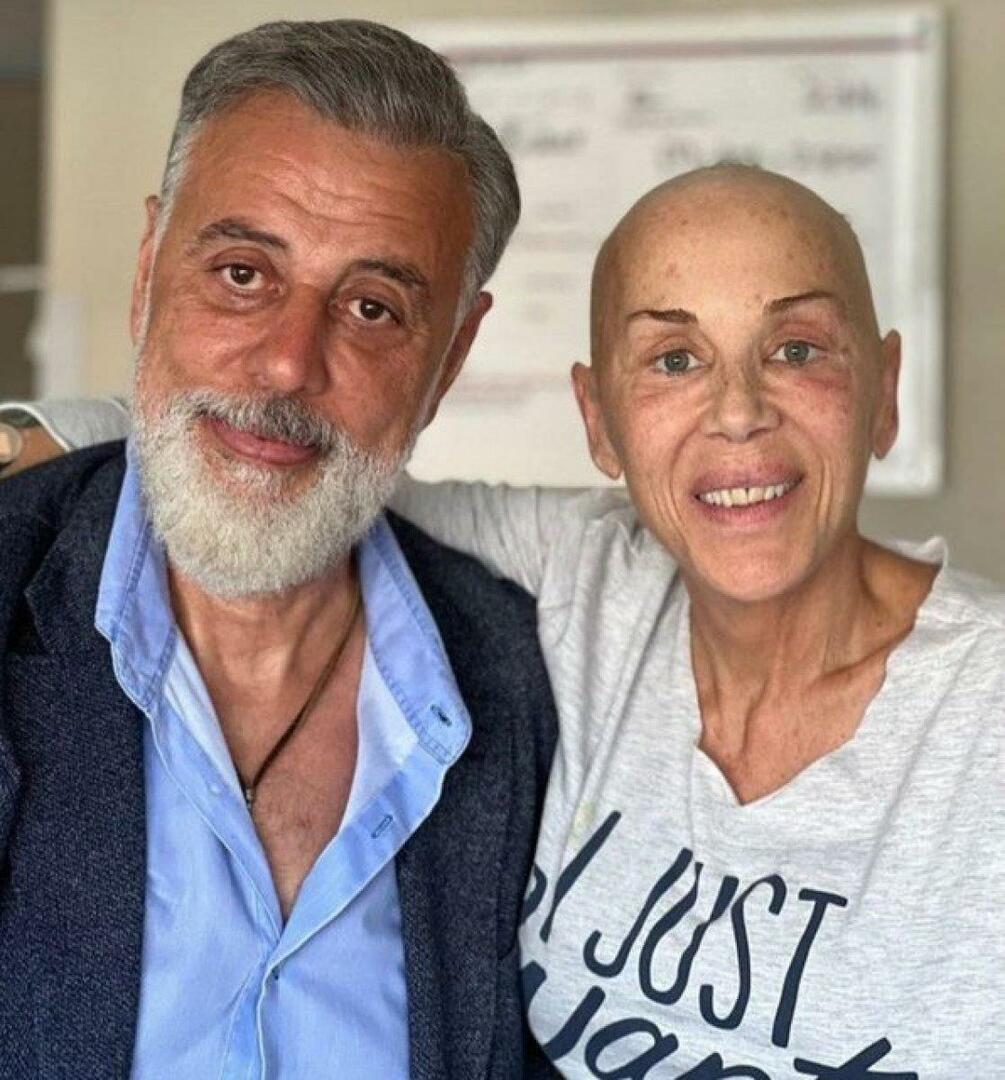Jak utworzyć grupę kontaktów lub listę dystrybucyjną w programie Outlook
Wydajność Microsoft Outlook Outlook.Com Bohater / / October 05, 2021

Ostatnia aktualizacja

Jeśli regularnie wysyłasz e-maile do tej samej grupy osób, zarówno w celach biznesowych, jak i dla przyjemności, możesz zaoszczędzić czas, tworząc grupę kontaktów w Outlooku.
Jeśli regularnie wysyłasz wiadomości e-mail do tej samej grupy osób w Outlooku, możesz zaoszczędzić czas, tworząc nowy grupa kontaktów. Grupa kontaktów (znana również jako an grupa e-mail, lista dystrybucyjna, lub Lista kontaktów) umożliwia jednoczesne dodanie grupy adresów do wiadomości e-mail. Oszczędza to czas, ponieważ nie musisz dodawać każdej osoby pojedynczo.
Zmniejsza również ryzyko dodania kogoś przez pomyłkę lub użycie niewłaściwego adresu e-mail. Tutaj pokażemy, jak utworzyć grupę kontaktów w programie Microsoft Outlook na pulpicie, a także w Internecie.
Jak utworzyć grupę kontaktów w programie Outlook na komputerze PC lub Mac?
Jeśli używasz aplikacji klasycznej Outlook na komputerze PC lub Mac, możesz utworzyć nową grupę kontaktów, wykonując następujące czynności:
- Uruchom aplikację i kliknij Ludzie (Kontakty).
- Przejdź do Dom tab i kliknij Nowa grupa kontaktów na wstążce.
- Daj swojej grupie Nazwa na górze.
- Kliknij Dodaj członków we wstążce i wybierz Z kontaktów programu Outlook lub Z książki adresowej (zgodnie z twoimi preferencjami). W razie potrzeby możesz to również dostosować w następnym menu.
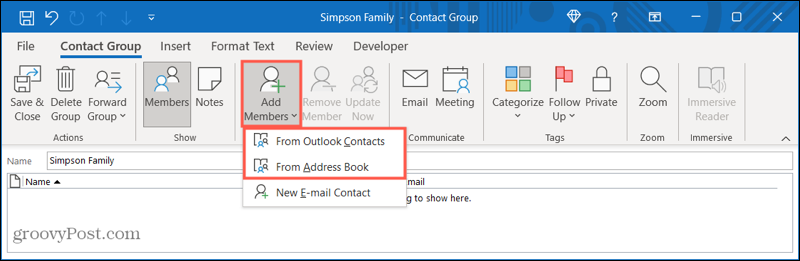
- Aby dodać jednego członka naraz, wybierz go z listy i kliknij Członkowie przycisk w lewym dolnym rogu. Alternatywnie kliknij dwukrotnie ich nazwę.
- Aby dodać więcej niż jednego członka naraz, przytrzymaj klawisz kontrolny wybierając każdą osobę, a następnie kliknij Członkowie. Możesz dodawać zarówno osoby indywidualne, jak i grupy. Aby użyć innej listy kontaktów, kliknij menu rozwijane w prawym górnym rogu poniżej Książka adresowa.
- Po dodaniu wszystkich do grupy kontaktów programu Outlook ich adresy będą widoczne po prawej stronie Członkowie przycisk. Kliknij ok jeśli skończyłeś.
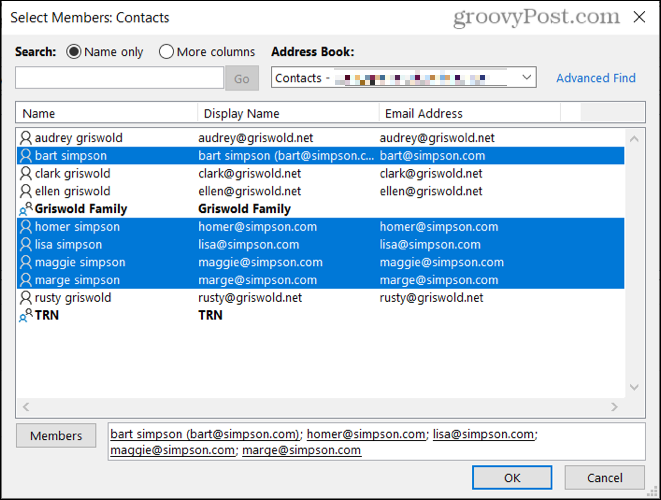
- Sprawdź nazwę grupy i członków, a następnie kliknij Zapisz i zamknij w lewym górnym rogu, kiedy skończysz.
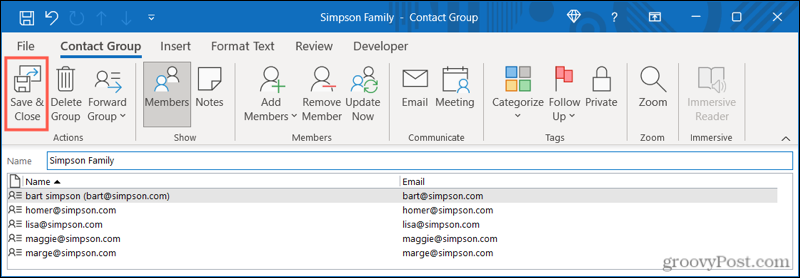
- Nowa grupa pojawi się w Twoim Ludzie (lub Kontakty). Kliknięcie listy pozwala zobaczyć aktualnych członków. Możesz również wysłać do nich wiadomość e-mail bezpośrednio, naciskając Wysłać email.
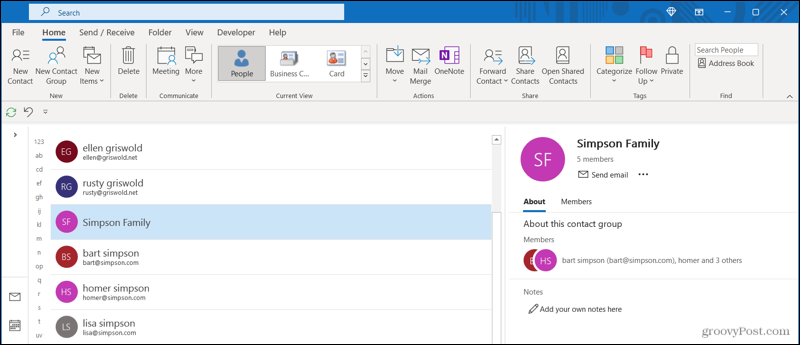
Jak edytować grupę kontaktów w programie Outlook na komputerze?
Jeśli chcesz dodać lub usunąć członków grupy kontaktów programu Outlook albo zmienić nazwę grupy, kliknij prawym przyciskiem myszy grupę w swoim Lista osób (kontaktów) i wybierz Edytuj kontakt.
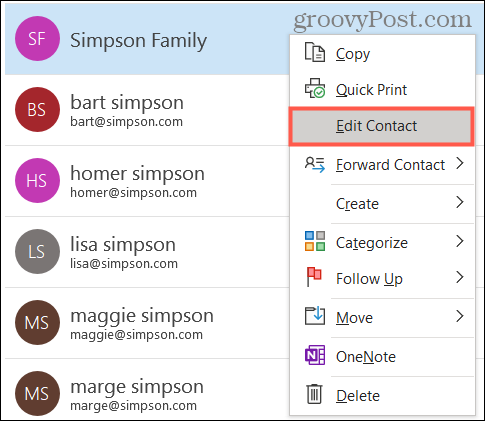
Zobaczysz wtedy początkowe menu konfiguracji grupy kontaktów. W tym miejscu możesz zmienić Nazwa grupy lub użyj Dodaj członków lub Usuń członka przyciski na wstążce (w razie potrzeby).
Kiedy będziesz gotowy, kliknij Zapisz i zamknij po dokonaniu jakichkolwiek zmian w grupie.
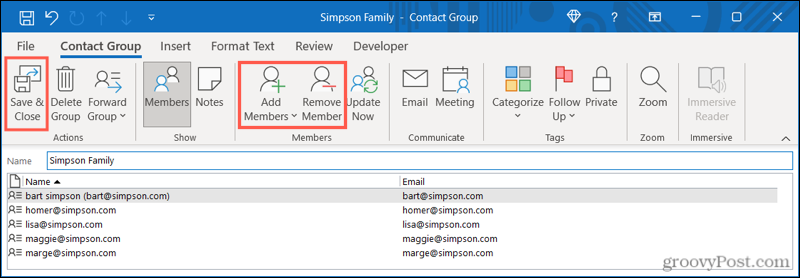
Jak utworzyć listę kontaktów w Outlook Online
Możesz także tworzyć i obsługiwać listy kontaktów dla swojego konta programu Outlook, korzystając z witryny programu Outlook. Grupy kontaktów działają tutaj dokładnie tak samo, jak w aplikacji klasycznej Outlook, umożliwiając wysyłanie wiadomości e-mail do zwykłej grupy kontaktów.
Jeśli chcesz utworzyć grupę kontaktów w programie Outlook w trybie online, wykonaj następujące kroki:
- Aby rozpocząć, otwórz Witryna programu Outlook i zaloguj się.
- Kliknij Ikona osób w nawigacji.
- Kliknij strzałkę obok Nowy kontakt w lewym górnym rogu, a następnie naciśnij Nowa lista kontaktów.
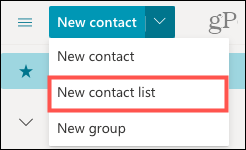
- Wprowadź a Nazwa listy kontaktów.
- Wpisz imię i nazwisko lub adres e-mail każdej osoby, którą chcesz uwzględnić. Możesz dodawać zarówno osoby indywidualne, jak i grupy.
- Opcjonalnie wprowadź opis listy, który pomoże Ci zapamiętać przeznaczenie grupy.
- Kliknij Tworzyć.
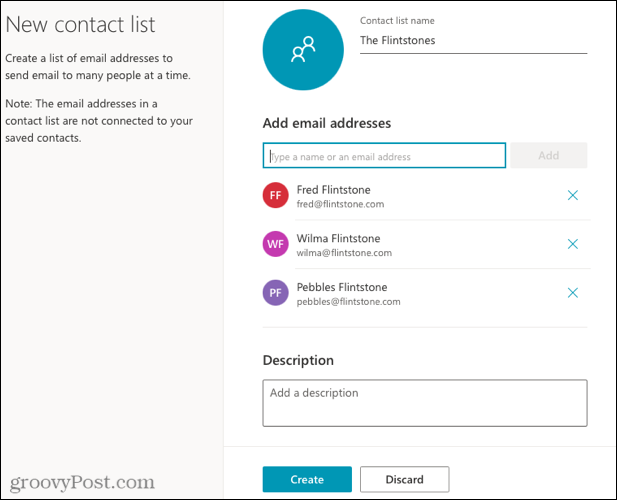
Twoja lista kontaktów pojawi się na Twojej liście kontaktów. Pojawi się również w Wszystkie listy kontaktów sekcja Ludzie nawigacja po lewej stronie.
Tak jak poprzednio, możesz wyświetlić członków swojej grupy kontaktów lub użyć grupy do wysłania wiadomości e-mail, naciskając Wysłać email.
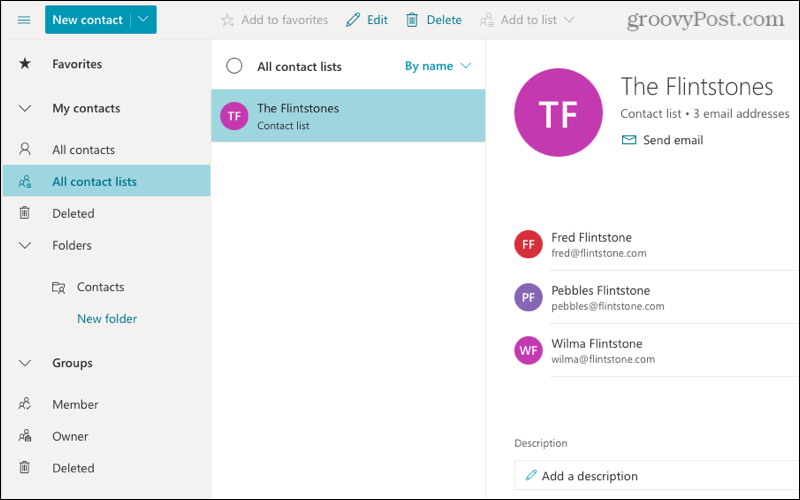
Jak edytować listę kontaktów w Outlook Online
Jeśli chcesz dodać lub usunąć członków grupy kontaktów (lub zmienić nazwę grupy) w Outlooku online, kliknij prawym przyciskiem myszy grupę w swoim Osoby (kontakt) lista.
Z menu wybierz Edytować. Możesz też wybrać swoją grupę, a następnie kliknąć Edytować po prawej.
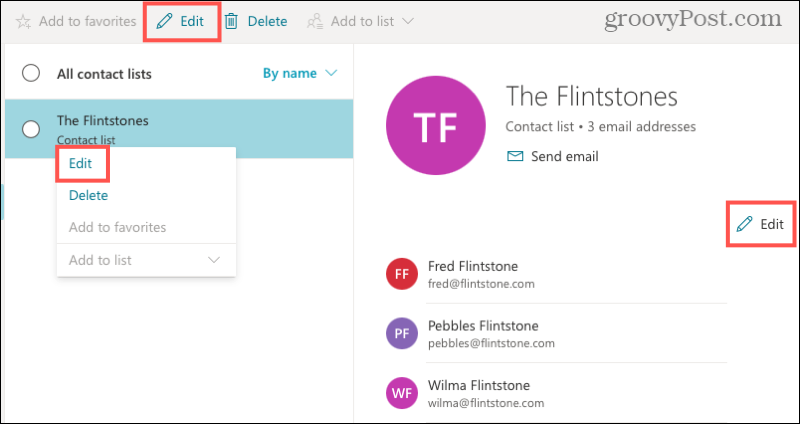
Możesz zmienić nazwę listy, wprowadzić imię i nazwisko lub adres e-mail, aby dodać więcej członków, lub kliknąć Ikona X (umieszczony po prawej stronie członka), aby je usunąć.
Kiedy będziesz gotowy, kliknij Zapisać aby zakończyć wprowadzanie zmian.
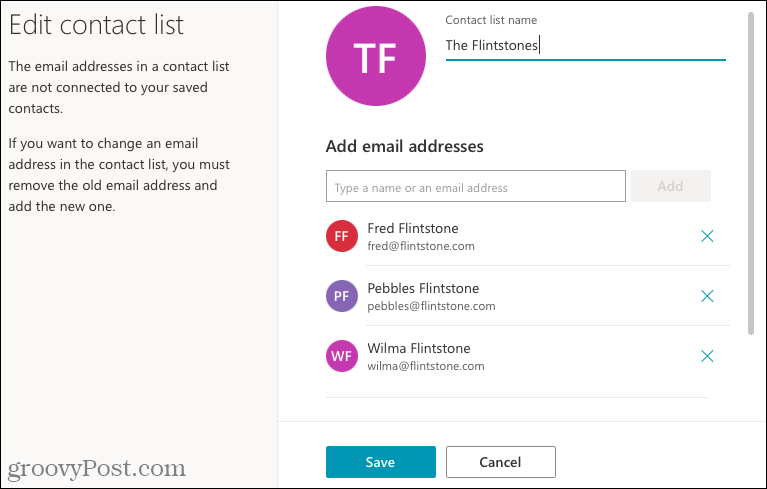
Jak wysłać wiadomość e-mail do grupy kontaktów w programie Outlook
Niezależnie od tego, czy korzystasz z programu Outlook na komputerze, czy w Internecie, wysyłanie wiadomości e-mail do tworzonej grupy jest proste.
w Komponować menu, zacznij od wpisania nazwy grupy kontaktów w Do pole. Powinieneś zobaczyć grupę jako sugestię — wybierz grupę lub listę, a pojawi się ona w polu.
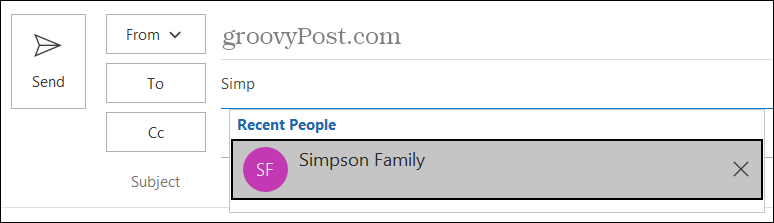
Jeśli chcesz ją rozwinąć, aby zobaczyć wszystkie adresy e-mail członków, kliknij przycisk znak plus po lewej. Zobaczysz wtedy wszystkich w grupie lub na liście w Do pole.
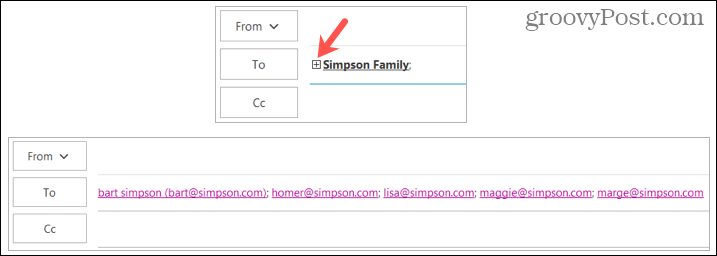
Oszczędzaj czas i zmniejsz liczbę błędów dzięki grupom e-mail w Outlooku
Możesz utworzyć grupę lub listę kontaktów programu Outlook dla swoich najlepszych kumpli, członków rodziny, współpracowników lub zespołu projektowego. Wszystko zależy od Ciebie! Może zaoszczędzić dużo czasu na wpisywaniu nazwisk lub adresów e-mail jeden po drugim, upewniając się, że wysyłasz poprawne adresy e-mail (i unikając potencjalnych wpadek).
Aby uzyskać więcej informacji, zobacz, jak dodać kontakty do listy bezpiecznych nadawców w Outlooku.
Jak wyczyścić pamięć podręczną Google Chrome, pliki cookie i historię przeglądania?
Chrome doskonale radzi sobie z przechowywaniem historii przeglądania, pamięci podręcznej i plików cookie, aby zoptymalizować wydajność przeglądarki online. Jej jak...
Dopasowywanie cen w sklepie: jak uzyskać ceny online podczas zakupów w sklepie?
Kupowanie w sklepie nie oznacza, że musisz płacić wyższe ceny. Dzięki gwarancjom dopasowywania cen możesz uzyskać rabaty online podczas zakupów w...
Jak podarować subskrypcję Disney Plus za pomocą cyfrowej karty podarunkowej
Jeśli cieszyłeś się Disney Plus i chcesz podzielić się nim z innymi, oto jak kupić subskrypcję Disney+ Gift za...
Twój przewodnik po udostępnianiu dokumentów w Dokumentach, Arkuszach i Prezentacjach Google
Możesz łatwo współpracować z aplikacjami internetowymi Google. Oto Twój przewodnik po udostępnianiu w Dokumentach, Arkuszach i Prezentacjach Google z uprawnieniami...